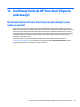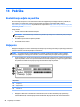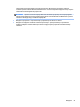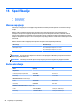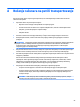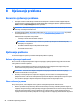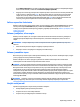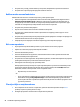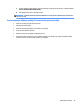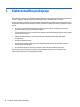User Guide - Windows 7
●
Provjerite da li je uređaj, posebno ukoliko je stariji model, kompatibilan sa operativnim sistemom.
●
Provjerite da li su ispravni pogonski programi instalirani i ažurirani.
Bežična mrežna veza ne funkcionira
Ukoliko bežična mrežna veza ne funkcionira pravilno, pratite sljedeće upute:
●
Da biste omogućili ili onemogućili bežični ili žičani mrežni uređaj, kliknite desnim dugmetom ikonu
Network Connection (Mrežna veza) na Windows radnoj površini u području sa obavještenjima, na
krajnjoj desnoj strani trake zadataka. Za omogućavanje uređaja odaberite okvir za potvrdu iz opcije
izbornika. Za onemogućavanje uređaja uklonite oznaku iz okvira za potvrdu.
●
Provjerite da li je bežični uređaj uključen.
●
Uvjerite se da su bežične antene računara oslobođene svih zapreka.
●
Provjerite da li su kablovski ili DSL modem i njihovi kablovi za napajanje pravilno spojeni i da li su
lampice upaljene.
●
Provjerite da li je bežični usmjerivač ili pristupna tačka pravilno priključena na adapter za napajanje i na
kablovski ili DSL modem te da li su lampice upaljene.
●
Iskopčajte ili ponovo ukopčajte sve kablove i isključite pa ponovo uključite napajanje.
Disk se ne reproducira
●
Prije reproduciranja CD-a ili DVD-a spremite svoj rad i zatvorite sve otvorene programe.
●
Odjavite se sa Interneta prije reproduciranja CD-a ili DVD-a.
●
Pazite da disk umetnete pravilno.
●
Pazite da disk bude čist. Ako je potrebno, očistite disk filtriranom vodom i glatkom tkaninom. Disk
brišite od središta prema vanjskom rubu.
●
Provjerite ima li na disku ogrebotina. Ako pronađete ogrebotine, obradite disk kompletom za popravku
optičkog diska dostupnim u prodavnicama elektronske opreme.
●
Onemogućite način mirovanja prije reprodukcije diska.
Nemojte pokretati stanje mirovanja za vrijeme reprodukcije diska. U protivnom možete dobiti poruku
upozorenja s pitanjem da li želite da nastavite. Ako se pojavi ta poruka, kliknite No (Ne). Nakon što
kliknete Ne, računar se može ponašati na neki od sljedećih načina:
◦
Reproduciranje se može nastaviti.
– ili –
◦
Prozor reprodukcije u multimedijskom programu se može zatvoriti. Za povratak na reproduciranje
diska kliknite na dugme Play (Reproduciranje) u vašem multimedijskom programu kako biste
ponovno pokrenuli disk. U rijetkim slučajevima može biti potrebno da izađete iz programa i zatim
ga ponovno pokrenete.
Film nije vidljiv na vanjskom ekranu
1. Ako su uključeni i ekran računara i vanjski ekran, jednim ili višestrukim pritiskom na tipke fn+f4
prebacuje se prikaz sa jednog ekrana na drugi.
2. Konfigurirajte postavke monitora kako bi vanjski ekran bio primaran:
96 Dodatak B Rješavanje problema